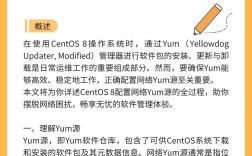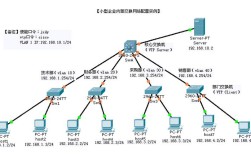在CentOS系统中,配置IP地址是网络管理的基本任务之一,无论是为了确保服务器能够正常连接到网络,还是为了实现特定的网络策略,正确地配置IP地址都是至关重要的,以下是几种常见的方法来配置CentOS 7的IP地址:
准备工作与查看网卡信息
1、安装ifconfig工具:如果系统没有安装ifconfig命令,可以通过以下命令进行安装:
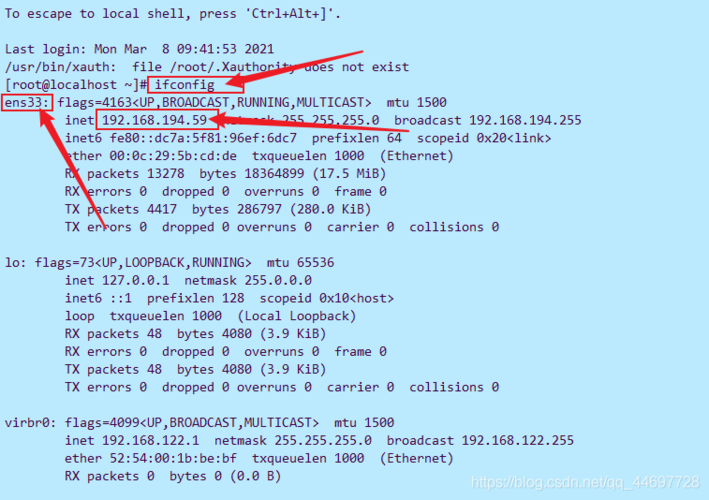
```bash
sudo yum install nettools
```
2、查看网卡信息:可以使用ifconfig或ip link show命令查看网卡信息。
```bash
ifconfig
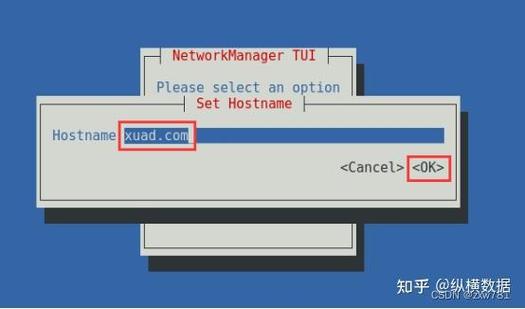
```
或者
```bash
ip link show
```
这将显示所有网卡的信息,包括网卡名称(如ens33)、MAC地址等。
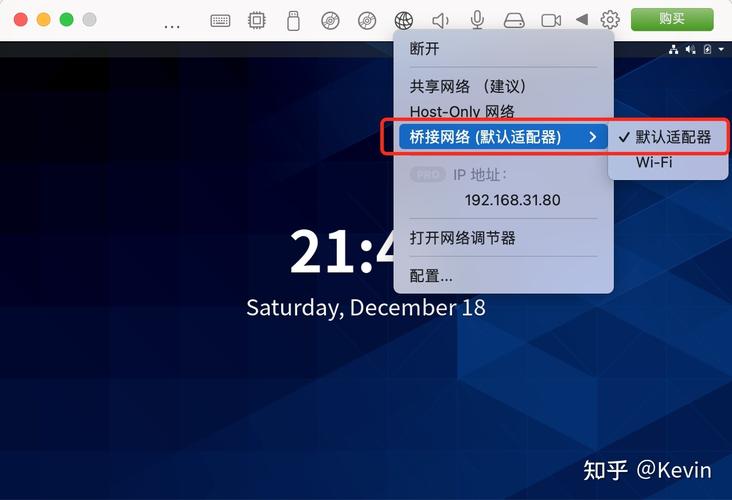
动态获取IP地址(DHCP)
1、编辑网卡配置文件:进入/etc/sysconfig/networkscripts/目录,找到对应的网卡配置文件(如ifcfgens33),并使用vi编辑器打开:
```bash
cd /etc/sysconfig/networkscripts/
vi ifcfgens33
```
2、修改配置文件:将BOOTPROTO设置为dhcp,并确保ONBOOT设置为yes:
```text
BOOTPROTO=dhcp
ONBOOT=yes
```
3、重启网络服务:保存并退出配置文件后,重启网络服务以使更改生效:
```bash
sudo systemctl restart network
```
配置静态IP地址
1、编辑网卡配置文件:同样进入/etc/sysconfig/networkscripts/目录,找到对应的网卡配置文件,并使用vi编辑器打开。
2、修改配置文件:将BOOTPROTO设置为static,并设置ONBOOT=yes,然后添加以下内容以指定IP地址、子网掩码、网关和DNS服务器:
```text
IPADDR=192.168.3.109
NETMASK=255.255.255.0
GATEWAY=192.168.3.1
DNS1=8.8.8.8
```
3、重启网络服务:保存并退出配置文件后,重启网络服务以使更改生效。
四、使用NetworkManager图形界面工具(桌面环境)
1、打开网络设置:在桌面环境中,打开系统设置,然后单击“网络”。
2、管理网络连接:单击“管理网络连接”按钮,选择要管理的有线或无线网络连接。
3、编辑连接属性:单击“设置”按钮以编辑每个连接的属性,包括IP地址、网关和DNS服务器等。
4、保存更改:完成编辑后,单击“保存”按钮以保存更改。
使用终端配置网络(命令行)
1、临时配置IP地址:使用ifconfig命令可以临时配置IP地址,但这种配置在重启服务器后会丢失。
```bash
sudo ifconfig ens33 192.168.3.109 netmask 255.255.255.0
sudo service network restart
```
2、永久配置IP地址:使用nmcli命令可以永久配置IP地址,即使重启服务器也不会丢失。
```bash
sudo nmcli connection modify ens33 ipv4.addresses "192.168.1.4/24"
sudo nmcli connection modify ens33 ipv4.gateway "192.168.1.1"
sudo nmcli connection modify ens33 ipv4.dns "8.8.8.8"
```
通过以上几种方法,可以根据具体需求和场景来配置CentOS 7的IP地址,无论采用哪种方法,都需要确保网络连接正常,并根据实际情况设置正确的IP地址、网关和DNS服务器等参数。
FAQs:
1、如何在CentOS中查看当前网络接口的详细信息?:可以使用ifconfig或ip link show命令查看当前网络接口的详细信息,这些命令将显示所有网络接口的信息,包括接口名称、MAC地址、MTU大小等。
2、如何判断CentOS系统是否已经安装了ifconfig命令?:可以尝试直接运行ifconfig命令,如果没有安装该命令,系统将提示“command not found”错误,可以使用yum install nettools命令来安装ifconfig工具。